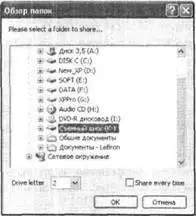С точки зрения гостевой ОС разделяемая папка выглядит как общая сетевая папка (рис. 2.54), хотя на самом деле таковой не является. В остальном с разделяемой папкой можно работать таким же образом, как и с папками на виртуальных жестких дисках.

Рис. 2.54.Для гостевой ОС разделяемая лапка выглядит как общая сетевая папка
Особым случаем применения разделяемой папки является связывание ее внешним накопителем, подключенным к USB-порту хост-компьютера (например, с устройством флэш-памяти). Процедура создания такой папки практически ничем не отличается от описанной процедуры: просто в диалоговом окне Обзор папокследует выбрать подключенное устройство, если вы хотите предоставить ВМ доступ ко всем его папкам и файлам (рис. 2.55), либо конкретную папку на этом устройстве.
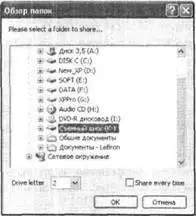
Рис. 2.55.Создание разделяемой папки для устройства флэш-памяти
Поскольку такую папку нет смысла делать постоянной, флажок Share every timeв данном случае лучше не устанавливать.
Одна и та же папка на жестком диске хост-компьютера может быть назначена в качестве разделяемой для нескольких ВМ (чтобы обеспечить связь каждой из них с хостовой ОС), однако нельзя создать разделяемую папку для обмена данными между двумя виртуальными машинами. Такой обмен реализуется сетевыми средствами Virtual PC.
Чтобы отказаться от разделяемой папки, необходимо выполнить следующее.
1. В окне консоли выберите нужную ВМ и щелкните на кнопке Settings.
2. В левой части окна параметров ВМ выберите категорию Shared Folders(см. рис. 2.52).
3. В списке разделяемых выберите папок ту, которую следует удалить, и щелкните на кнопке Remove(Удалить). При этом реальная папка на физическом диске, исполнявшая роль разделяемой, остается на прежнем месте.
Установка приложений и драйверов устройств
После того как гостевая ОС установлена и подключены все необходимые внешние устройства, можно переходить к установке приложений. Кроме того, вы можете установить более свежие драйверы вместо тех, которые предлагает по умолчанию гостевая ОС. Правда, набор устройств, для которых такая модернизация осуществима, ограничен. Если говорить конкретнее, то обновить драйверы можно лишь для мыши и клавиатуры. Что касается видеоадаптера и звуковой карты, то установка для них обновленных драйверов возможна, но бесполезна: как вы знаете, работа видеосистемы и звуковой карты в Virtual PC эмулируется программно.
Однако прежде чем вы решите установить в гостевую ОС необходимые программы или обновить драйвер мыши, вспомните о пользе расширений для виртуальных машин (см, раздел «Создание и настройка виртуальной машины»).
Установка расширений для виртуальных машин
Установка расширений для виртуальных машин (Virtual Machine Additions) почти ничем не отличается от установки какого-либо другого приложения для гостевой ОС. Поэтому, познакомившись с этой процедурой, вы сможете применить полученные знания и для установки любой другой программы. Правда, одна особенность все-таки имеется: дистрибутив расширении реализован в виде образа диска в формате ISO и снабжен функцией автозапуска.
По умолчанию файл дистрибутива расширений для виртуальных машин (он называется VMAdditions.iso) расположен в папке \Microsoft Virtual РС\Virtual Machine Additions. До начала установки убедитесь в его наличии.
Итак, чтобы установить расширения для виртуальных машин, выполните следующее.
1. Запустите ВМ, для которой требуется установить расширения для виртуальных машин, и дождитесь окончания загрузки гостевой ОС.
2. В меню Actionокна виртуальной машины выберите команду Install or Update Virtual Machine Additions(Установить или обновить расширения для виртуальных машин).
3. С помощью появившегося на экране окна ознакомьтесь с дополнительными пояснениями по установке и щелкните на кнопке Continue(Продолжить). Это должно привести к немедленному запуску программы установки пакета расширений для виртуальных машин (в качестве приложения гостевой ОС).
4. После того как на экране появится первое окно мастера установки (рис. 2.56), щелкните в нем на кнопке Next.
5. Дождитесь завершения процесса установки и в последнем окне мастера щелкните на кнопке Finish.
Читать дальше